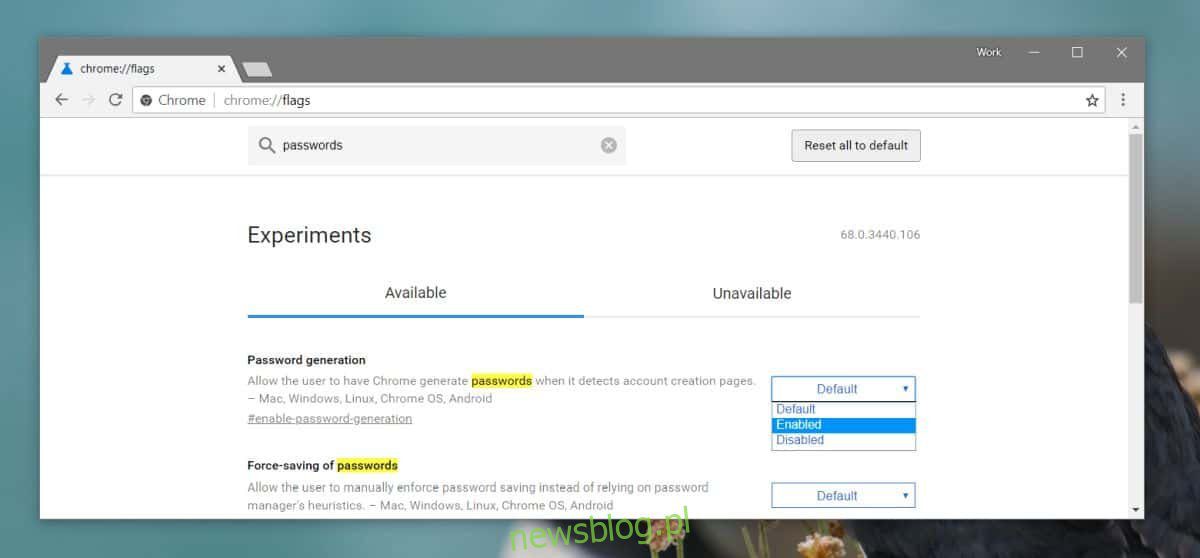
Tạo một mật khẩu tốt, mạnh là điều cần thiết nếu bạn muốn bảo vệ các tài khoản trực tuyến khác nhau của mình. Với tình trạng an ninh mạng, mật khẩu không phải lúc nào cũng đủ, đó là lý do tại sao hầu hết các dịch vụ bạn sử dụng trực tuyến đều hỗ trợ xác thực hai yếu tố. Điều đó không có nghĩa là mật khẩu là vô dụng. Mật khẩu mạnh thường là biện pháp bảo vệ khá tốt trước các cuộc tấn công nhỏ. Nếu bạn gặp khó khăn khi tìm một mật khẩu tốt và bạn có xu hướng sử dụng một mật khẩu tốt mà bạn có cho mọi thứ, hãy xem xét nhận trợ giúp từ công cụ mật khẩu của Chrome.
Công cụ mật khẩu Chrome
Ai cũng biết rằng Chrome có trình quản lý mật khẩu nhưng Chrome cũng có một công cụ mật khẩu bí mật có thể giúp bạn tạo mật khẩu an toàn. Bạn không thể sử dụng nó ngay lập tức. Bạn phải bật nó lên trước.
Mở Chrome và nhập vào thanh URL. Nhấn Nhập.
chrome://flags
Trang cờ Chrome sẽ mở ra. Tìm kiếm mật khẩu và bạn sẽ có thể tìm thấy một lá cờ có tên là Tạo mật khẩu. Mở menu bên cạnh và chọn Đã bật. Khởi động lại Chrome.
Sau khi công cụ được bật, hãy tìm trang đăng ký cho dịch vụ hoặc ứng dụng bạn muốn sử dụng. Nhập tên, địa chỉ email, v.v. của bạn vào biểu mẫu đăng ký, sau đó nhấp vào trường Mật khẩu. Một menu với một gợi ý mật khẩu sẽ mở ra. Nhấp để chèn nó vào trường mật khẩu. Hãy chắc chắn rằng bạn đã viết nó ra hoặc ghi nhớ nó ở đâu đó. Nó không thân thiện với người dùng, nhưng nó sẽ tự động được lưu trong trình quản lý mật khẩu của bạn trong Chrome. Điều này tốt hay xấu tùy thuộc vào mức độ an toàn của trình quản lý mật khẩu của bạn.
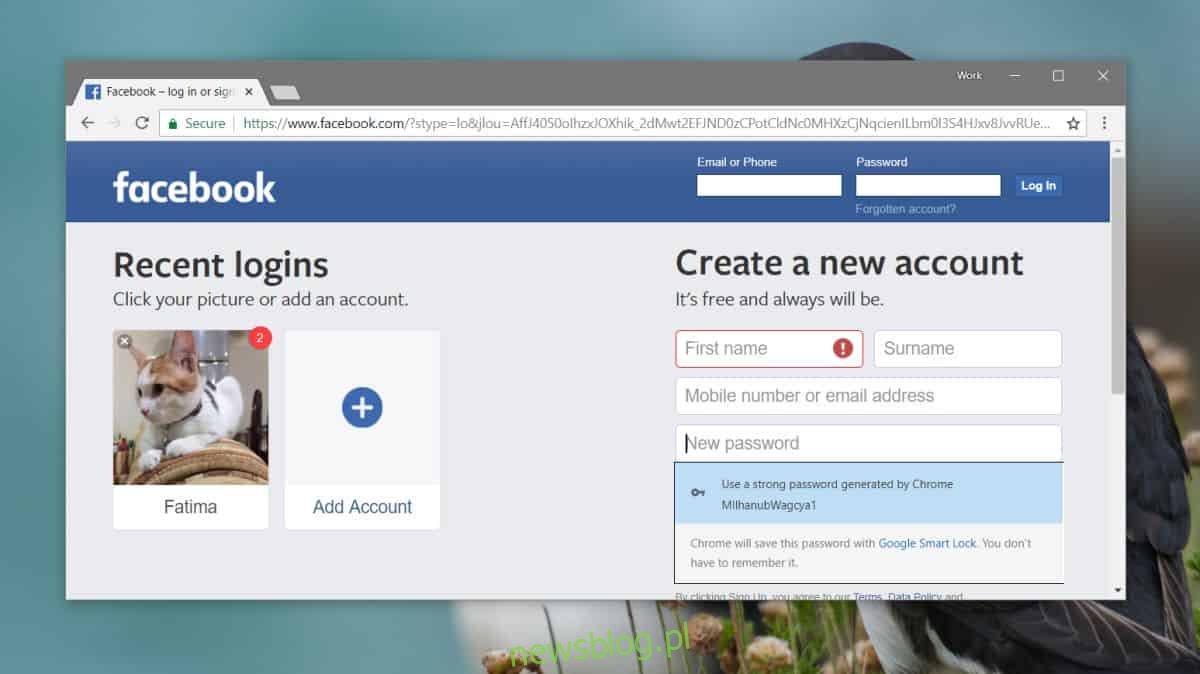
Công cụ này chỉ đưa ra một gợi ý, vì vậy nếu bạn cần một gợi ý khác, hãy nhấp vào bên ngoài trường mật khẩu rồi nhấp lại vào bên trong trường đó. Mỗi khi trường mật khẩu hoạt động, Chrome sẽ cung cấp một mật khẩu mới.
Nếu bạn không ghi lại mật khẩu của mình và sử dụng mật khẩu đó để đăng ký một dịch vụ hoặc ứng dụng, bạn có thể khôi phục mật khẩu đó từ trình quản lý mật khẩu. Trong Chrome, chuyển đến trang tiếp theo và tìm tên miền mà bạn đã đăng ký. Nhấp vào biểu tượng con mắt để tiết lộ mật khẩu. Nếu hệ thống của bạn được bảo vệ bằng mật khẩu (ở cấp hệ điều hành), bạn cần nhập mật khẩu tài khoản của mình để xem mật khẩu được lưu trữ trong Chrome.
chrome://settings/passwords
Nếu bạn không thích sử dụng trình quản lý mật khẩu của Chrome, thì có sẵn một số tùy chọn thay thế và người dùng Mac luôn có thể sử dụng chuỗi khóa.
